複雑な文字や専門用語のカタカナを一発変換!!

通常の簡単な文字を「カタカナ」に変換する場合には、「スペース」キーで変換できるが、
複雑な文字や専門用語、人の名前などを「スペース」キーで変換しても思ったように出てこない…
そんな経験ありませんか!?
下図のように ”おかやまたろう” と一気に入力して「スペース」キーで変換してもカタカナになるのは「オカヤマ」だけで、
”たろう” はカタカナに変換されない。
だから、分けて入力している(言語バーを「カタカナ」に変える方法もあるけれど、面倒だし…)
言語バーを「カタカナ」に変える必要は全くないし、一瞬で「カタカナに変換する方法」をご紹介いたします。
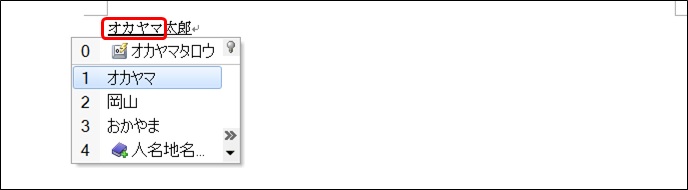
「おかやまたろう」と入力してください。
「ファンクションキー」の中にある「F7」というキーを押してみて下さい。
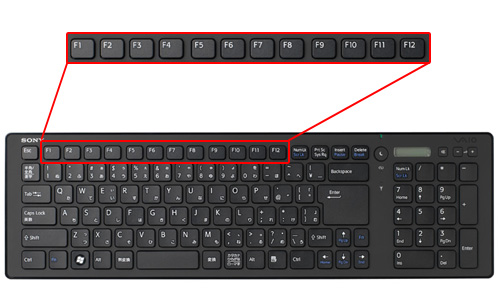

はい、一発で「カタカナ変換」されましたね。
それぐらい、知ってるよって方に…(更に効率UPしましょうか?)
現在「F7」キーで変換している方へ…
入力されているあなたの指は、どの位置にありますか?
おそらく、親指が「スペース」キーあたりにあると思います。
では、再度「おかやまたろう」と入力してみましょう。
「スペース」キーの左側にある「無変換」キーを押してみましょう。
「F7」キーまでは距離がありますので、ブラインドタッチの方などは、ホームポジションから移動したくない。
入力後「無変換」キーで処理できれば当然、速く入力出来ますよね。

㊟ 私のパソコンは「F7」キーを押しても何にもならないって方も居られます。
特に海外メーカーのパソコンなどは少々やり方が変わっているものもあります。
その説明も入れておきますね。

「ファンクションキー」の「F7」の文字の表示が赤い場合などのパソコン。
キーボード一番下側の左側に「Fn」というキーがありますね。
色が赤くなっています。その「Fn」キーを押しながら「F7」キーを押してあげれば “カタカナに変換できます”
メーカーによって色は様々なので、よく見てみると分かると思います。
パソコン操作は色んなやり方がありますが、あえて遅いやり方を覚える必要はありません。
自分の好みで結構だと思いますが、分からないから ”我流” は、MOTTAINAI(最近は世界共通語らしいです)
Oh~、MOTTAINAI!!
「MIND SET」
”ワンクリックで、未来は選択肢に溢れている!!”
「就活」「転職希望」「会社内」でパソコンの事を聞けず、悩んでいるあなた…
それ、全部 ”パソコン駆け込み寺 岡山下中野教室”にお任せ!!

「あなたの未来のための学校」
” School for your future”
本気で知りたい人だけにコツをお伝えいたします。
「初心者だから初めが肝心!!」
「あなたの街のパソコン駆け込み寺」
「お婆ちゃんでも、出来るWord、Excel」








